به طور معمول، درخواستهای شما به سمت سرورهای DNS ارائهدهنده سرویس اینترنت (ISP) شما ارسال میشود و ISP ها معمولا درخواستها را به سرورهای عمومی DNS ارسال میکنند. اما وقتی به VPN متصل میشوید، این درخواستها به سرورهایی متفاوت با سرورهایISP ارسال میشوند. نشت DNS زمانی اتفاق میافتد که یک VPNبه درستی از شما محافظت نکند و درخواستهایDNS، سابقه مرور و شاید آدرسIPدستگاه شما را در اختیار دیگران قرار دهد. به همین دلیل مکررا توصیه می کنیم بهترین سایت خرید vpn برای اندروید را انتخاب کرده و خرید خود را انجام دهید.
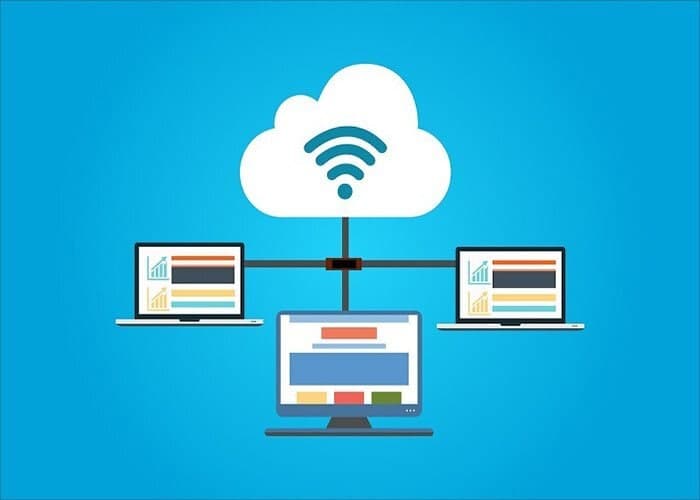
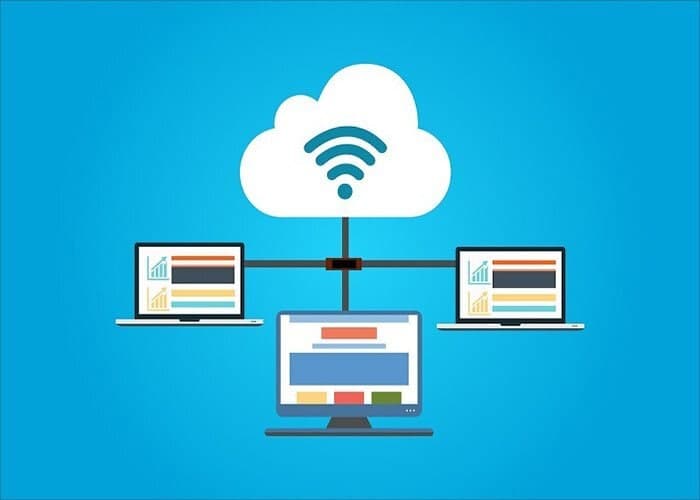
پس از اتمام ارزیابی چنانچه لیست سرورهای نمایش داده شده در قسمت نتایج، با سرورهای DNS ارائه دهنده سرور مطابقت داشته باشند، نشتی DNS نخواهید داشت. به بیان سادهتر اگر لیست سرورهایی که نشان داده میشوند، همگی با لوکیشن سرور VPN شما مطابقت داشته باشند، به این معنی است که تمام ترافیک DNS ؤما از طریق سرور DNS شبکه VPN شما عبور کرده و هیچ نشتی DNSی رخ نداده است. در غیر اینصورت شما نشتی DNS دارید.
در تصویر زیر همانطور که مشاهده میکنید لیست سرورهای نمایش داده شده با سرورهای DNS ارائه دهنده سرور و لوکیشن سرور VPN ما مطابقت دارند. پس در نتیجه ما اینجا نشتی DNS نداریم.
آی پی (IP) چیست؟
IP مخفف عبارت Internet Protocol Address بوده که معادل فارسی آن “آدرس پروتکل اینترنت” است که به صورت یک سری اعداد قانون مند به هر وسیله ای (به طور مثال سرورها، کامپیوترهای شخصی، دستگاه های تلفن همراه و…) که به نتورک متصل شود، اختصاص داده می شود
آی پی ها انواع مختلفی دارند که دو نوع مهم آنها عبارت اند از:
- آی پی نسخه ۴ (IPv4)
- آی پی نسخه ۶ (IPv6)
IPv4 نسخه چهارم آدرس آی پی است که در سال 1981 در IETF تعریف شد و اولین بار در سال 1983 در پروژه آرپانت استفاده شد و هنوز هم بیشترین حجم ترافیک اینترنت با استفاده از IPv4 روت و مسیریابی می شود. در این نسخه که هم اکنون نیز در حال استفاده است از ترکیب اعداد بر مبنای 32 بیت نهایتا تا سقف 4.3 میلیارد (4,294,967,296) آدرس اختصاصی قابل ایجاد است.
در ابتدای شکل گیری شبکه اینترنت تعداد 4.3 میلیارد آی پی آدرس رقمی بود که کسی گمان نمی کرد روزی به انتهای ظرفیت خود برسد اما به مرور و با گسترش فعالیت های تحت وب و لزوم اتصال دستگاه های مختلف به شبکه که هر کدام نیازمند شماره شناسایی ویژه ای بودند و از طرفی خرید شمار زیادی از IP ها توسط شرکت ها و بلا استفاده ماندن آنها سبب شد که تحقیقات بر روی نسل جدیدی از آدرس های اینترنتی شروع شود، این کار تحقیقاتی بعدها در قالب نسخه 5 ارائه شد که تنها جنبه آزمایشی داشت اما با آمدن نسخه 6 از آدرس های اینترنتی مسئله محدودیت تقریبا برای همیشه حل شد.
IPV6 از یک آدرس 128 بیتی استفاده می کند و می تواند 2به توان 128 آی پی در اختیار ما قرار دهد که عددی قابل توجه است. به این معنی که محدوده و بزرگی IPV6 می تواند دارای 1۰38×3٫4 حالت مختلف باشد. یعنی حدود 34۰ آندسیلیون ! یعنی حدوداً به ازای هر متر مربع از سطح زمین 54525952 آی پی مختلف وجود خواهد داشت. به آی پی ورژن 6 ، IPNG یا همان Next Generation نیز می گویند.
حال بیایید با بیان یک مثال مفهوم را واضح تر کنیم. ساختار یک آی پی به شکل زیر است:
۱۲AB:1968:A:B:C:۱۶:۷۸ :۱۲F
۱۲AB:1968:A نشان دهنده کشور ایران است. B:C استان را مشخص می کند. ۱۶:۷۸ منطقه را مشخص می کند. ۱۲Fنیز شماره مشتری است. البته توجه داشته باشید مثال گفته جهت بیان بهتر مفهوم ساز و کار IP و درک هرچه بهتر آن است. دستگاه های مبتنی بر شبکه، الگوریتم های خاصی برای تفسیر آی پیها دارند.
انواع روش های تغییر آی پی
بسیاری از شرکت ها و سرویس های بین المللی خدمات خود را به دلیل تحریم ها وضع شده علیه ایران؛ محدود کرده اند. از جمله خدمات محدود شده، می توان به سیستم های پرداخت جهانی مانند پی پال اشاره کرد. برای استفاده از امکانات آنها بایستی وانمود کنید که از کشوری غیر از ایران هستید. در ادامه راه های تغییر آی پی را بررسی می کنیم.
تغییر IP لوکال به صورت دستی
در ویندوزهای 7، 8 و 10 به راحتی میتوانید آدرس IP خود را ببینید. کافی است عبارت CMD را در منوی Start تایپ، جستوجو و سپس اجرا کنید؛ در CMD دستور ipconfig را نوشته و برای ادامه کلید Enter را فشار دهید. این دستور تمامی اطلاعات مربوط به پیکربندی و تنظیمات شبکههایی (چه کابلی باشد و چه به صورت بی سیم) که دستگاه شما به آن متصل است را نمایش میدهد. شما میتوانید با کمی جستوجو IP خود را در مقابل عبارت IPv4 Address مشاهده کنید.
اگر می خواهید یک آی پی آدرس استاتیک داشته باشید می توانید آن را تغییر دهید. برای انجام اینکار، به کنترل پنل ویندوز بروید و Network and Sharing Center را انتخاب نمایید . در پنجره باز شده روی لینک Connections کلیک کنید. یک پنجره جدید باز می شود که جزییات ارتباط اینترنتی را نشان می دهد.به تب Properties بروید .
پس از ورود، به صورت خودکار شروع به ارزیابی کرده و پس از ارزیابی نتایج آن را نمایش میدهد.
در تصویر زیر نیز مثل در سایت قبلی، سرور نمایش داده شده با سرور DNS ارائه دهنده سرور و لوکیشن سرور CPN ما مطابقت دارد. پس در نتیجه نشتی نداریم.
پس از ورود به این وبسایت وارد بخش شده تا ارزیابی به صورت خودکار شروع شود. پس از ارزیابی، نتایج آن نمایش داده میشود.
در تصویر زیر برخلاف سایتهای قبلی علاوه بر سرورهای DNS ارائه دهنده سرور، سرورهایی در لیست وجود دارند که متعلق به سرور VPN ما نمیباشند و لوکیشن واقعی ما را نشان میدهند؛ پس در نتیجه نشتی DNS داریم.
نکته: همواره توصیه میشود که برای بررسی نشتی DNS خود از چندین سایت مختلف برای تست استفاده کنید تا از عدم نشتی DNS خود اطمینان حاصل نمایید.
برای رفع نشتی DNS، میتوانید از روشهای زیر استفاده کنید:
۱. استفاده از DNS سرورهای امن:
تنظیم DNS در سرور ابونتو
برای رفع مشکل dns در ابونتو ابتدا باید فایل تنظیمات را ادیت کنید. در ترمینال این کد را اجرا کنید:
برای ذخیره ctrl+s و برای خروج ctrl+x بزنید.
کار تمام است!
۲. تنظیمات DNS در کلاینت:
بررسی کنید که تنظیمات DNS در کلاینت شما به درستی پیکربندی شده باشد و DNS سرورهای معتبری در آن تنظیم شده باشد.
۳. غیرفعال کردن IPv6 :
۴. استفاده از برنامههای جانبی:
شما میتوانید از برنامههای جانبی مانند DNSCrypt یا Simple DNS Crypt استفاده کنید که به شما اجازه میدهند تا DNS خود را از طریق DNS سرورهای امن و رمزگذاری شده به طور خودکار پویش کنید.
- این نشتی نقطه ضعفی در مرورگرهای وب نظیر Chrom, Firefox و edge است که باعث میشود علیرغم استفاده از VPN ، امکان افشای آدرس آیپی واقعی شما وجود داشته باشد. وقتی شما با مرورگر به یک وبسایت سر میزنید، بین مرورگر و سایت ارتباط برقرار میشود و تبادل اطلاعات رخ میدهد. حالا در مواردی آن وبسایت با استفاده از این رخنه میتواند تونل رمزگذاری شده VPN را دور بزند و به آیپی واقعی شما برسد.
-وبسایتهای زیادی برای این تست وجود دارند که برای این کار میتوانید از آنها استفاده نمایید. در ادامه ما یک نمونه از آنها را بررسی میکنیم.
پس از ورود به آن وارد بخش شده، وبسایت به صورت خودکار شروع به ارزیابی میکند و پس از آن نتایج نمایش داده میشود.